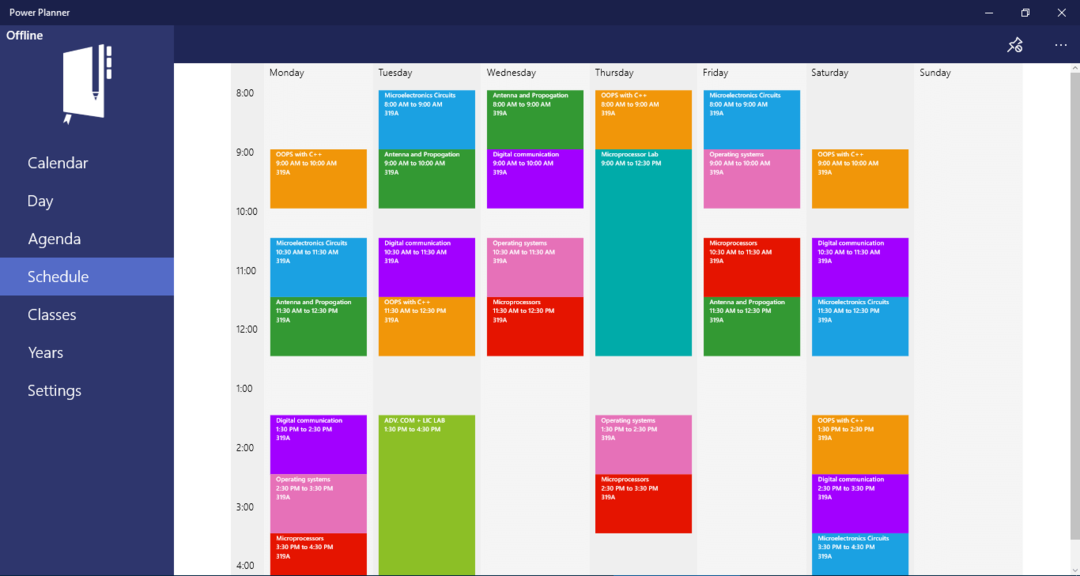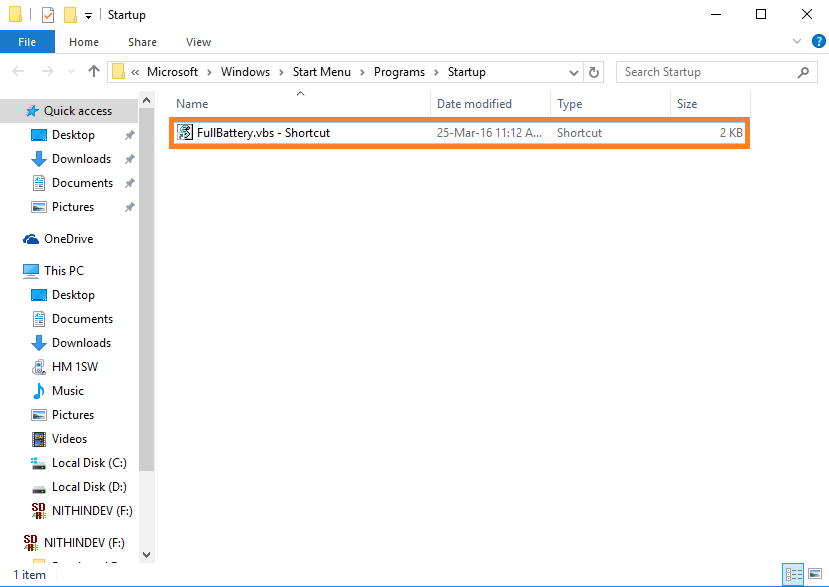Desde que a Atualização de Aniversário do Windows 10 foi lançada ao público, algumas pessoas têm enfrentado problemas ao tentar fazer a atualização. Um problema específico sobre o qual vimos vários usuários reclamando é a incapacidade de atualizar manualmente ao usar a primeira edição Lenovo Thinkpad Yoga.
Isso acontece quando o usuário tenta instalar a atualização do site da Microsoft. Sempre que eles verificam a compatibilidade, ocorre um erro dizendo que a tela não é compatível com o Windows 10. Isso está acontecendo apesar de o sistema ser alimentado pela versão anterior do Windows 10.
Reclamação do usuário:
Estou tentando instalar manualmente a atualização de aniversário do Windows 10 a partir do site da Microsoft. Ao verificar a compatibilidade, o programa diz que meu monitor não é compatível para executar o Windows 10. Uso minha primeira edição do Lenovo ThinkPad Yoga desde 2014 e ele foi desenvolvido para executar o Windows 8. O software de atualização diz para verificar com o fabricante do meu computador para resolver quaisquer problemas. Estou um pouco confuso sobre como o Windows 10 não é elegível / capaz de executar a atualização de aniversário quando eu tenho usado com este monitor no Windows 10 desde que a nova edição do Windows foi lançada pela última vez ano. Você já teve a mesma experiência com outros produtos Lenovo? Tentei atualizar meu computador antes de baixar manualmente o software e depois de mostrar que meu dispositivo era compatível.
Encontramos uma maneira simples de fazer as coisas, em vez de visitar o site da Microsoft. Veja, é preciso apenas aproveitar as vantagens do uso da mídia de instalação. Basta baixar a ferramenta de criação de mídia no site da Microsoft bem aqui. Depois de executar a ferramenta, selecione a opção que diz “Atualizar este PC agora”.
Outra opção é baixar o ISO por meio da ferramenta de criação de mídia. Em vez de clicar em “Atualizar este PC agora”, clique em “Criar mídia de instalação para outro PC”. Clique em seguida, desmarque “Usar as opções recomendadas para este PC”. Continue a partir daí e você deve ser bom ir. No entanto, lembre-se de que você precisará de uma unidade de DVD para gravar o ISO antes de concluir a instalação.
HISTÓRIAS RELACIONADAS QUE VOCÊ PRECISA VERIFICAR:
- Lenovo 13 Air vai competir com Xiaomi Mi Notebook Air
- O SoftBank 503LV é o primeiro telefone Windows 10 da Lenovo
- A nova atualização do Lenovo Solution Center corrige graves riscos de segurança